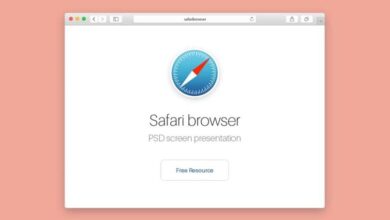Comment créer des raccourcis vers des pages Web sur le bureau de mon ordinateur Mac
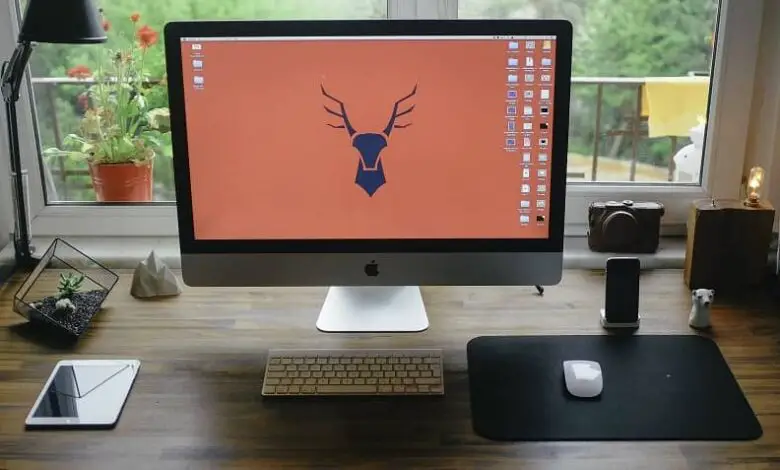
Si vous faites partie de ces personnes qui souhaitent disposer de leurs liens qui les dirigent rapidement vers une application ou un site Web , restez avec nous car nous vous montrerons comment créer des raccourcis sur le bureau de votre ordinateur Mac.
Si vous êtes un nouvel utilisateur de Mac, comme ceux qui n’ont pas besoin de connaître les fonctions cachées de leur Mac et ne savent toujours pas comment le faire, n’ayez crainte, nous vous apprendrons ici comment le faire en suivant des étapes simples. De plus, nous vous donnerons un bref résumé des raccourcis, des dossiers et des URL que vous pouvez avoir sous la main sur votre ordinateur Mac.
Créez des raccourcis vers vos dossiers et URL sur votre Mac
Sous Mac, les raccourcis sont appelés «Alias» ceci établit sa fonction de lien qui redirige directement vers une application principale, cet «alias» le modifie et change le nom et le place où vous voulez, dans ce cas sur le bureau.
Pour créer le raccourci ou «alias», la première chose à faire est de localiser les applications sur votre Mac , l’adresse de la page ou le dossier pour lequel vous souhaitez créer des raccourcis.
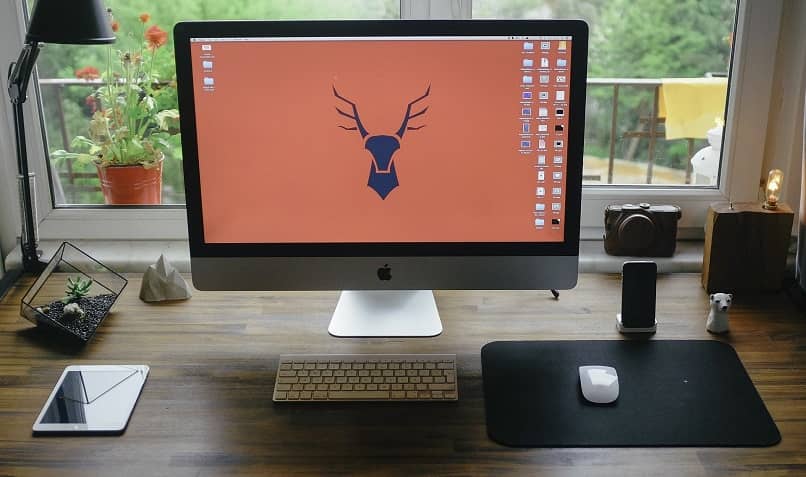
Un aspect important des raccourcis est qu’ils vous permettront de travailler confortablement , il est souvent un travail un peu fastidieux de rechercher une application dans des dossiers pour pouvoir l’utiliser ou une URL importante et vous devez regarder dans l’historique ou dans votre barre de courrier électronique.
Avec cette option de raccourci, vous économiserez tout ce travail et vous pourrez sans aucun doute gagner beaucoup de temps lorsque vous travaillez à partir de votre Mac. Faites très attention comme nous vous le montrerons ci-dessous, les étapes à suivre lors de la création du raccourci d’une page Web .
Créez un raccourci vers une page sur votre Mac en suivant ces étapes
Pour créer un accès direct à une URL ou une adresse Web, vous devez, dans un premier temps, accéder au site Web souhaité. Mais avant de le faire, nous vous recommandons de vous connecter avec votre compte, vous éviterez ainsi d’avoir autant d’autorisations apparaissant pour faire votre accès direct.
Une fois que vous êtes sur la page souhaitée, copiez l’URL de la page et faites-la glisser sur le bureau. Le raccourci de page sera automatiquement créé sur votre bureau.
Changer le nom de votre raccourci
Comme vous l’avez vu, la procédure pour créer un raccourci sur Mac est très simple. En revanche, si vous souhaitez modifier le nom, procédez comme suit:
- Une fois que vous avez créé le raccourci ou «alias» sur votre bureau, vous pouvez changer le nom rapidement via le panneau d’informations.
- Pour l’ouvrir vous devez cliquer avec le bouton droit de votre souris sur le raccourci créé et sélectionner le menu déroulant
- Sélectionnez «obtenir des informations», sélectionnez «nom et extension» et là apparaîtra l’option ou la boîte où vous pouvez changer le nom du raccourci.
- Si vous souhaitez enregistrer vous-même tout ce travail, il vous suffit d’appuyer sur les touches » cmd. + I » sur l’icône souhaitée et il vous dirigera automatiquement vers la case où vous pourrez modifier le nom de l’accès.
Créez un raccourci de vos applications et dossiers
Pour créer un raccourci pour une application ou un dossier, vous devez accéder au Finder et dans le Dock (barre d’applications), sélectionnez l’application ou le dossier dans lequel vous souhaitez créer le raccourci. N’oubliez pas que si vous souhaitez créer un raccourci pour une application, il doit être correctement installé sur l’ordinateur .

Les raccourcis apparaîtront dans la barre d’application. Pour des informations plus détaillées sur le sujet, vous pouvez demander de l’aide sur le support Mac . Pour créer le raccourci sur le bureau, il vous suffit de suivre ces étapes:
- Dans le menu du haut, sélectionnez «Fichier».
- Sélectionnez l’option «Créer des alias».
- Sélectionnez ensuite le dossier ou l’application et le raccourci sur le bureau sera automatiquement créé.
Créer un raccourci dans le Dock
Pour créer le raccourci et le placer dans le Dock, vous devez entrer dans le dossier des applications et le faire glisser vers la position souhaitée dans le Dock , oui, c’est aussi simple que cela. Si cela ne fonctionne pas, essayez de réinitialiser les paramètres du Dock de votre Mac . Nous vous recommandons de le placer dans un espace vide du Dock et une fois l’accès créé, vous pouvez le positionner comme vous le souhaitez.